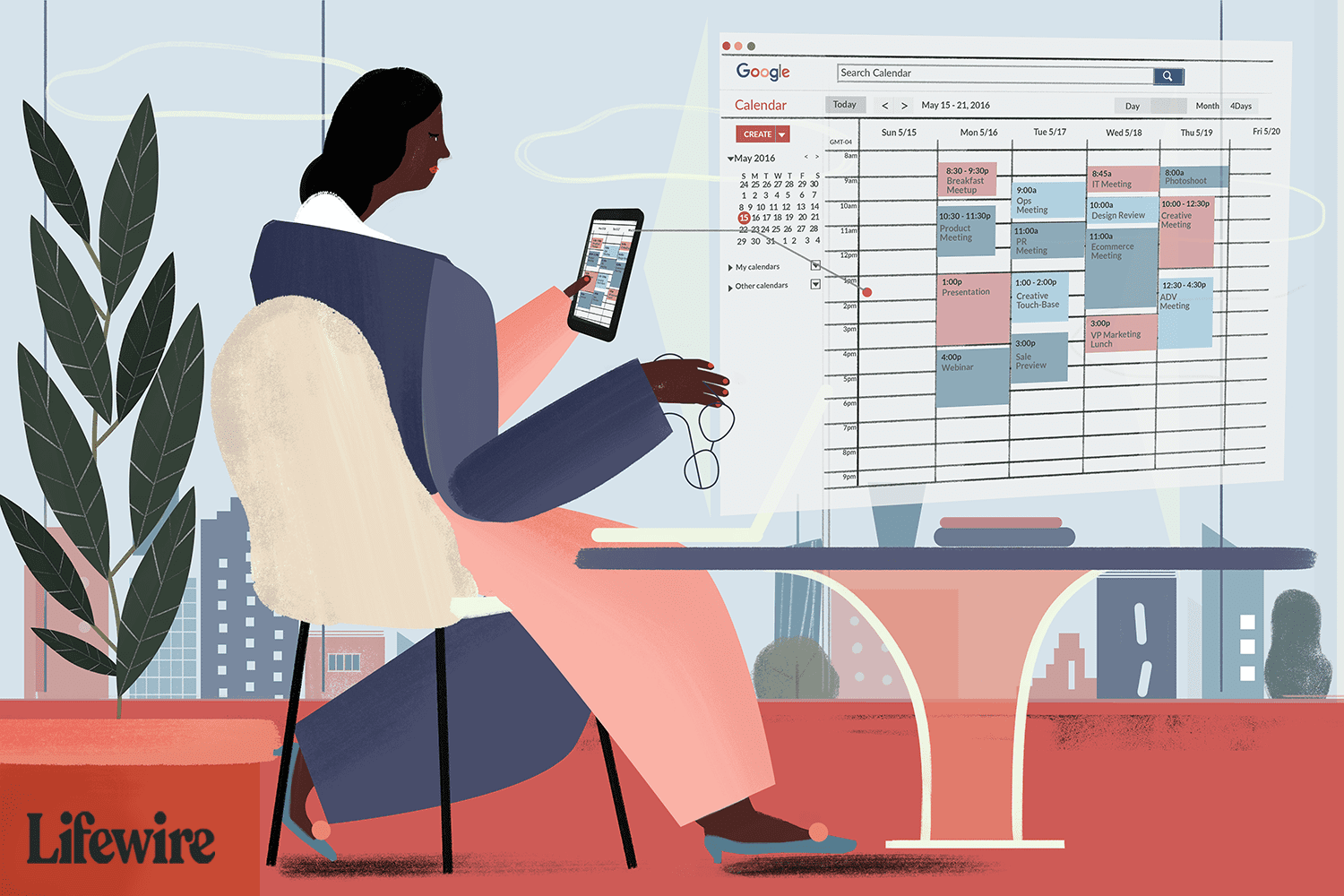Google-kalenteri on ilmainen verkko- ja mobiilikalenteri, jonka avulla voit seurata omia tapaamisiasi ja jakaa kalenterisi muiden kanssa. Se on ihanteellinen työkalu henkilökohtaisten ja ammatillisten aikataulujen hallintaan. Se on sekä helppokäyttöinen että erittäin tehokas. Jos sinulla on Google-tili, voit käyttää Google-kalenteria. Sinun tarvitsee vain mennä osoitteeseen calendar.google.com tai avata Kalenteri-sovellus Android-puhelimellasi aloittaaksesi sen käytön.
Google-kalenterin verkkokäyttöliittymä
Google-kalenterin käyttöliittymä on kaikki mitä Googlelta voi odottaa. Se on yksinkertainen, ja siinä on Googlen pastellinsininen ja keltainen, mutta se kätkee paljon tehokkaita ominaisuuksia. Siirry nopeasti kalenterisi eri osiin valitsemalla päivämäärä. Oikeassa yläkulmassa on välilehtiä, joilla voit vaihtaa päivä-, viikko-, kuukausi-, neljän seuraavan päivän ja kalenterinäkymän välillä. Pääalue näyttää nykyisen näkymän. Näytön yläreunassa on linkkejä muihin Googlen palveluihin, joihin olet rekisteröitynyt, jotta voit ajoittaa tapahtuman ja tarkastella siihen liittyvää laskentataulukkoa Google Drivessa tai lähettää nopean sähköpostin Gmailista. Näytön vasemmassa reunassa voit hallita jaettuja kalentereita ja yhteystietoja, ja näytön yläreunassa on Google-haku kalentereistasi, joten voit löytää tapahtumat nopeasti avainsanan mukaan.
Lisää tapahtumia Google-kalenteriin
Jos haluat lisätä tapahtuman, kuten syntymäpäivän, sinun tarvitsee vain valita päivä kuukausinäkymässä tai tunti päivä- tai viikkonäkymässä. Valintaikkuna osoittaa päivää tai aikaa, ja voit ajoittaa tapahtuman nopeasti. Tai voit käyttää enemmän yksityiskohtia linkki ja lisää tiedot. Voit myös lisätä tapahtumia vasemmalla olevien tekstilinkkien kautta. Voit myös tuoda kerralla koko kalenterin täynnä tapahtumia Outlookista, iCalista tai Yahoo! kalenteri. Google-kalenteri ei synkronoidu suoraan ohjelmistojen, kuten Outlookin tai iCalin, kanssa, joten sinun on jatkettava tapahtumien tuontia, jos käytät molempia työkaluja. Tämä on valitettavaa, mutta on olemassa kolmannen osapuolen työkaluja, jotka synkronoivat kalentereiden välillä.
Useita kalentereita Google-kalenterissa
Sen sijaan, että luot tapahtumille luokkia, voit luoda useita kalentereita. Jokaiseen kalenteriin pääsee yhteisen käyttöliittymän kautta, mutta jokaisella kalenterilla voi olla erilaiset hallintaasetukset. Voit esimerkiksi luoda työkalenterin, kotikalenterin ja paikallisen bridgeklubikalenterin ilman, että nämä maailmat törmäävät. Tapahtumat kaikista näkyvistä kalentereistasi näkyvät kalenterin päänäkymässä. Voit kuitenkin koodata nämä värikoodauksilla sekaannusten välttämiseksi.
Jaa Google-kalenterit
Tässä Google-kalenteri todella loistaa. Voit jakaa kalenterisi muiden kanssa, ja Google antaa sinulle paljon hallintaa. Voit tehdä kalentereista täysin julkisia. Tämä toimisi hyvin organisaatioissa tai oppilaitoksissa. Kuka tahansa voi lisätä julkisen kalenterin kalenteriinsa ja nähdä kaikki päivämäärät siinä. Voit jakaa kalentereita tiettyjen ihmisten, kuten ystävien, perheen tai työtovereiden, kanssa. Tämä on helpointa, jos käytät Gmailia, koska Gmail täydentää yhteystietojen sähköpostiosoitteet automaattisesti kirjoittaessasi. Et kuitenkaan tarvitse Gmail-osoitetta kutsujen lähettämiseen. Voit valita, haluatko jakaa vain ajat, kun olet kiireinen, jakaa vain luku -oikeuden tapahtuman tietoihin, jakaa mahdollisuuden muokata kalenterisi tapahtumia tai jakaa mahdollisuuden hallita kalenteriasi ja päivämäärää muita. kutsu. Tämä tarkoittaa, että pomosi näkee työkalenterisi, mutta ei henkilökohtaista kalenteriasi. Tai ehkä bridžaklubin jäsenet voisivat nähdä ja muokata bridgepäivämääriä ja nähdä, milloin olit kiireinen henkilökohtaisessa kalenterissasi näkemättä mitään yksityiskohtia.
Google-kalenterin muistutukset
Yksi Internet-kalenterin ongelmista on, että se on Internetissä ja saatat olla liian kiireinen tarkistaaksesi. Google-kalenteri voi lähettää sinulle tapahtumamuistutuksia. Voit vastaanottaa muistutuksia sähköpostilla tai jopa tekstiviesteinä matkapuhelimeesi. Kun suunnittelet tapahtumia, voit lähettää osallistujille sähköpostia kutsumaan heidät, aivan kuten voit tehdä Microsoft Outlookin kanssa. Sähköposti sisältää tapahtuman .ics-muodossa, joten he voivat tuoda tiedot iCaliin, Outlookiin tai muihin kalenterityökaluihin.
Google-kalenteri puhelimessasi
Jos sinulla on yhteensopiva matkapuhelin, voit tarkastella kalentereita ja jopa lisätä tapahtumia matkapuhelimellasi. Tämä tarkoittaa, että sinun ei tarvitse tuoda erillistä järjestäjää tapahtumiin, jotka ovat matkapuhelimen ulottuvilla. Käyttöliittymä kalenteritapahtumien katseluun ja käyttämiseen Android-puhelimessa on erilainen kuin verkkokatseluun, mutta sen pitäisi olla. Kun käytät puhelinta, voit myös varata tapaamisia Google Now’n avulla.
Integrointi muihin palveluihin
Gmail-viestit havaitsevat tapahtumia viesteissä ja tarjoavat ajoittaa tapahtumat Google-kalenteriin. Pienellä teknisellä tietämyksellä voit julkaista julkisia kalentereita verkkosivustollasi, jotta jopa ihmiset, joilla ei ole Google-kalenteria, voivat lukea tapaamisiasi. Google-kalenteri on saatavilla myös osana Google Apps for Businessia.
Google-kalenterin arvostelu: mistä on kyse
Jos et käytä Google-kalenteria, sinun pitäisi luultavasti käyttää sitä. Google on selvästi ajatellut Google-kalenteria paljon, ja se toimii kuin työkalu, jonka ovat kirjoittaneet ihmiset, jotka todella käyttävät sitä. Tämä kalenteri tekee tehtävien ajoittamisesta niin helppoa, että ihmettelet mitä tekisit ilman sitä.